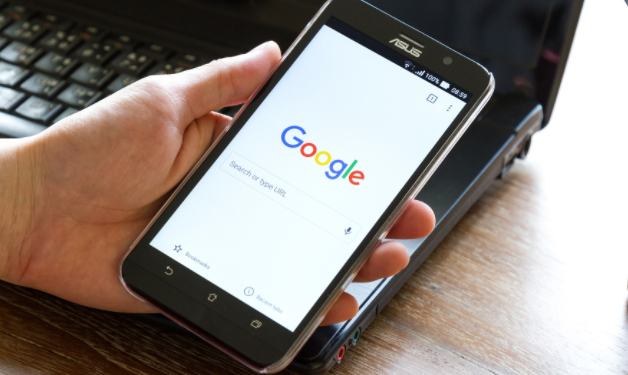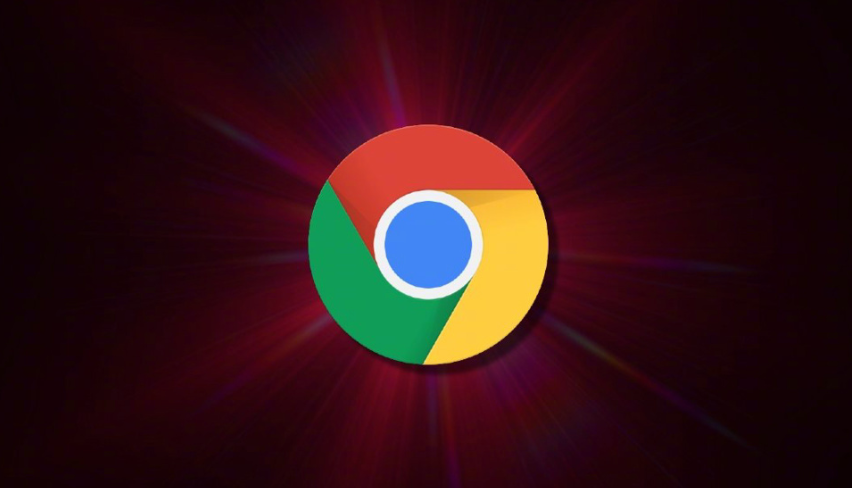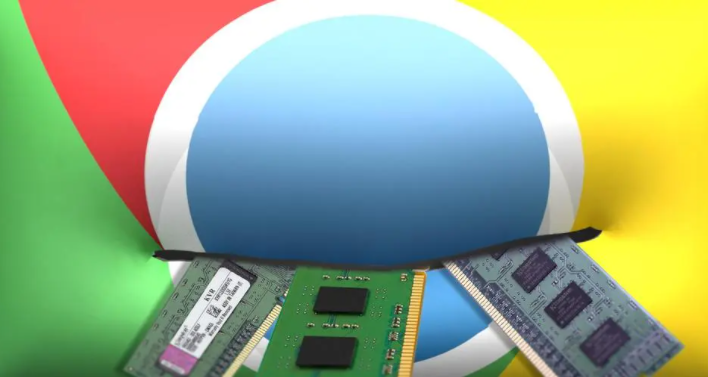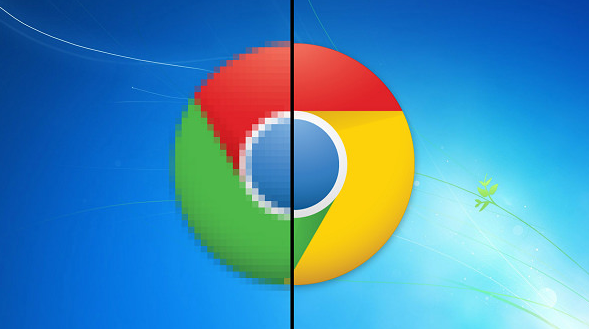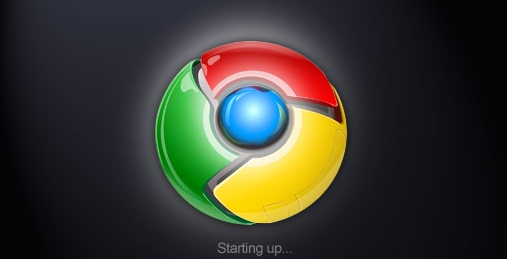内容介绍
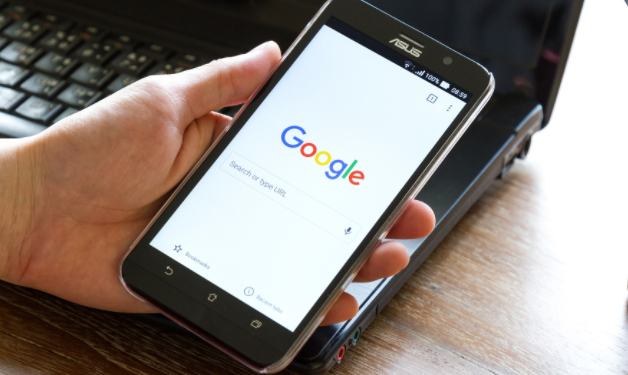
如何在安卓Chrome浏览器中查看和编辑书签
在安卓设备上使用Chrome浏览器时,书签功能是一个非常实用的工具,它可以帮助我们快速访问常用或重要的网站。本文将详细介绍如何在安卓Chrome浏览器中查看和编辑书签,让你的浏览体验更加高效便捷。
一、查看书签
1. 打开Chrome浏览器:首先,在你的安卓设备上找到并点击Chrome浏览器图标以打开它。
2. 访问书签管理器:在Chrome浏览器界面中,点击右上角的三个竖点(即菜单按钮),然后在弹出的菜单中选择“书签”选项。这将打开你的书签管理器。
3. 查看书签列表:在书签管理器中,你可以看到所有已保存的书签,它们按照文件夹和标签进行组织。你可以点击相应的文件夹或标签来查看其中的书签。
二、编辑书签
1. 找到要编辑的书签:在书签管理器中,浏览或搜索你想要编辑的书签。当你找到目标书签时,长按它的名称或网址,这将弹出一个上下文菜单。
2. 选择“编辑”选项:在弹出的上下文菜单中,选择“编辑”选项。这将打开书签编辑页面。
3.
修改书签信息:在书签编辑页面中,你可以修改书签的名称、网址以及它所属的文件夹或标签。确保填写的信息准确无误后,点击“保存”按钮以应用更改。
三、管理书签文件夹
除了查看和编辑单个书签外,你还可以在书签管理器中创建、编辑和删除书签文件夹,以便更好地组织你的书签。
1. 创建新文件夹:在书签管理器中,点击右上角的“添加”按钮(通常是一个加号图标),然后选择“新建文件夹”。输入新文件夹的名称,并点击“创建”按钮。
2. 编辑文件夹:要编辑现有文件夹的名称或属性,只需长按该文件夹的名称,然后选择“编辑”。在编辑页面中,你可以修改文件夹的名称、描述等信息,并点击“保存”按钮以应用更改。
3. 删除文件夹:如果你不再需要一个文件夹,可以长按该文件夹的名称,然后选择“删除”。请注意,这将同时删除该文件夹内的所有书签,因此请谨慎操作。
通过以上步骤,你可以轻松地在安卓Chrome浏览器中查看和编辑书签,以及管理你的书签文件夹。这将帮助你更好地组织和访问你的常用网站,提高你的浏览效率。希望这篇教程能对你有所帮助!